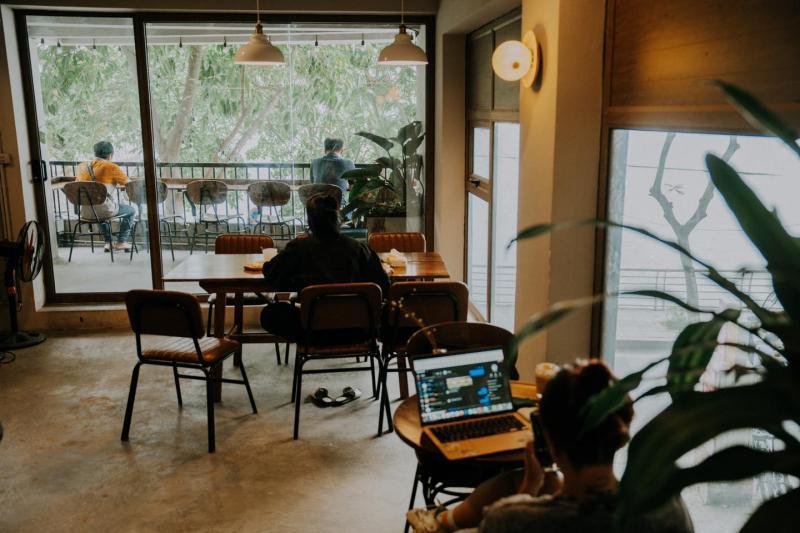Hướng dẫn tắt tính năng dự đoán từ và tự động sửa lỗi chính tả trên iPhone
Nội dung bài viết
Bàn phím iPhone được tích hợp sẵn tính năng dự đoán từ và tự động sửa lỗi chính tả, gây khó khăn khi gõ tắt hoặc sử dụng tiếng Anh. Trong bài viết này, Tripi sẽ hướng dẫn bạn cách tắt nhanh các tính năng này trên iPhone.
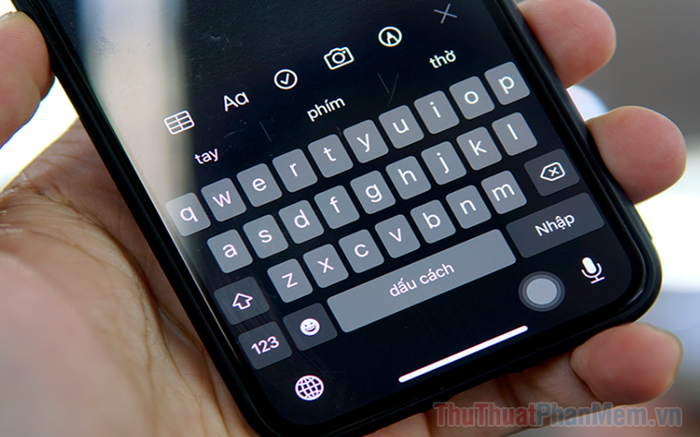
1. Tính năng dự đoán và sửa lỗi chính tả trên bàn phím iPhone
iPhone và iPad chạy hệ điều hành iOS hàng đầu thế giới, được trang bị hàng trăm tính năng hỗ trợ người dùng. Với điện thoại, mục đích chính là nhắn tin và nghe gọi, nên các tính năng mở rộng tập trung vào lĩnh vực này. Một số tính năng nổi bật như tự động sửa lỗi chính tả và dự đoán từ khi nhắn tin. Tuy nhiên, không phải ai cũng yêu thích những tính năng này.
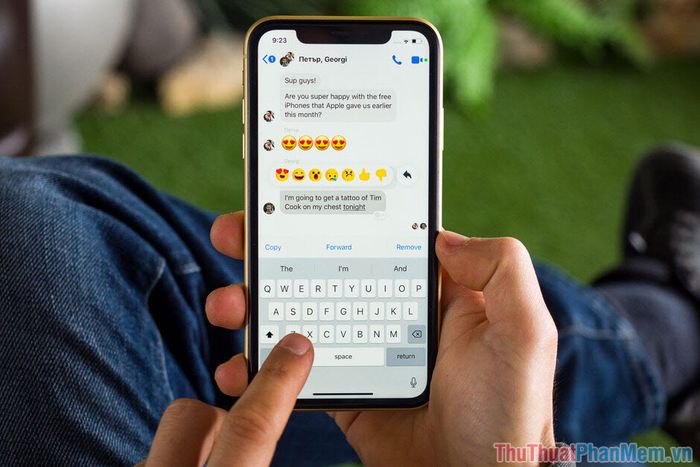
Tính năng dự đoán từ trên iPhone giúp gợi ý những từ tiếp theo phù hợp với nội dung đã nhập, cho phép người dùng chọn nhanh thay vì gõ toàn bộ. Bạn cũng có thể kết hợp nhiều từ dự đoán để tạo thành câu hoàn chỉnh một cách nhanh chóng. Tính năng này đặc biệt hữu ích với người trung niên hoặc những ai chưa thành thạo bàn phím iPhone. Tuy nhiên, đối với giới trẻ, đây lại là một tính năng gây phiền toái vì họ thường nhập liệu cả câu.
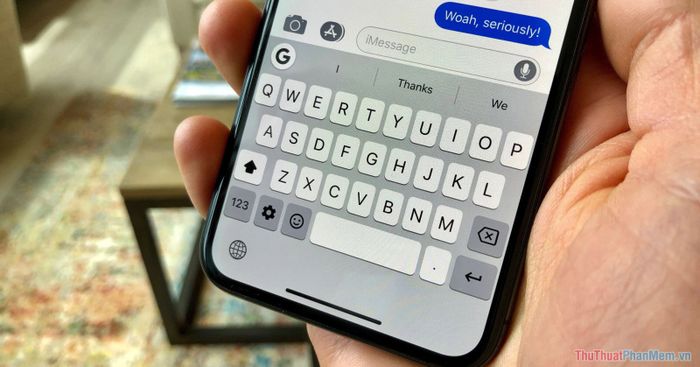
Tính năng tự động sửa lỗi chính tả trên iPhone cũng gây nhiều tranh cãi, đặc biệt là trong giới trẻ. Nhóm này thường nhắn tin không theo quy tắc, sử dụng teencode, viết tắt, ký tự đặc biệt hoặc kết hợp cả tiếng Anh lẫn tiếng Việt. Thuật toán sửa lỗi chính tả không phù hợp với phong cách này, thậm chí sửa cả những từ cố tình viết sai, khiến người dùng cảm thấy bị gò bó và không thể thể hiện phong cách nhắn tin cá nhân.
Tùy vào nhu cầu và sở thích, mỗi người có thể lựa chọn bật hoặc tắt tính năng dự đoán từ và sửa lỗi chính tả trên iPhone. Hệ điều hành iOS luôn linh hoạt, cho phép người dùng dễ dàng thiết lập các tính năng này trong phần cài đặt.
2. Hướng dẫn tắt tính năng dự đoán từ và tự động sửa lỗi chính tả trên iPhone
Trên iPhone, mọi thiết lập đều được tích hợp trong phần Cài đặt, giúp người dùng dễ dàng tùy chỉnh theo nhu cầu. Để tắt tính năng dự đoán từ và tự động sửa lỗi chính tả, bạn có thể thực hiện theo các bước sau:
Bước 1: Mở ứng dụng Cài đặt trên iPhone, chọn mục Cài đặt chung, sau đó nhấn vào Bàn phím để điều chỉnh các tính năng liên quan đến nhập liệu.
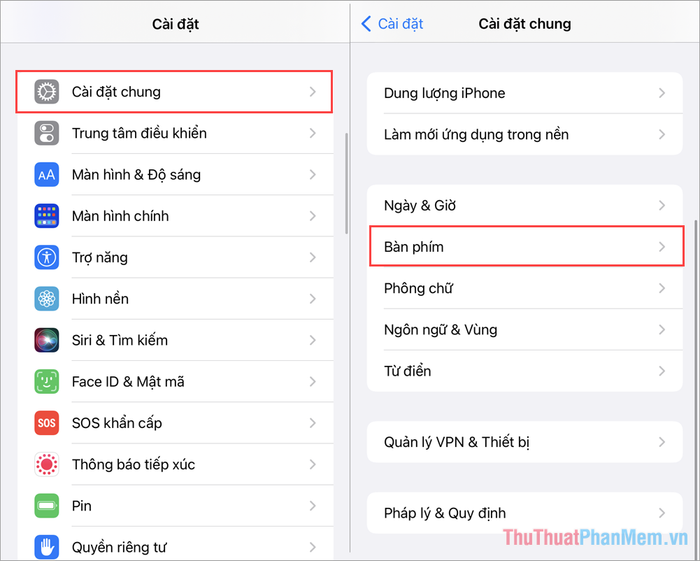
Bước 2: Trong phần cài đặt bàn phím, tìm và điều chỉnh hai tính năng Tự động sửa và Dự đoán theo ý muốn.
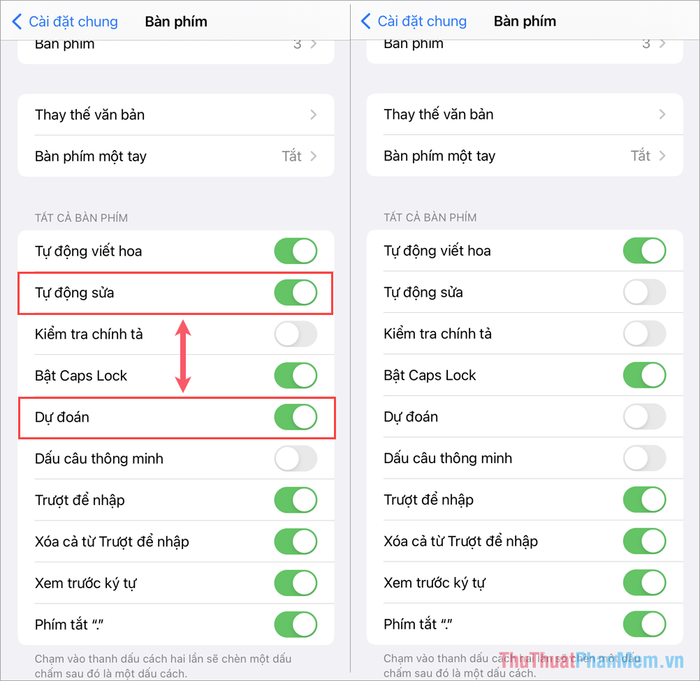
- Tự động sửa: Tự động điều chỉnh từ ngữ sai chính tả theo quy chuẩn tiếng Việt hoặc tiếng Anh.
- Dự đoán: Hiển thị các từ gợi ý dựa trên nội dung đã nhập trước đó.
Tùy theo nhu cầu cá nhân, bạn có thể linh hoạt bật hoặc tắt từng tính năng riêng biệt trên iPhone. Nếu muốn tránh phiền toái, bạn cũng có thể tắt đồng thời cả hai tính năng này một cách dễ dàng.
Trong bài viết này, Tripi đã hướng dẫn bạn cách tắt nhanh chóng và hiệu quả tính năng dự đoán từ và tự động sửa lỗi chính tả trên iPhone. Chúc bạn có những trải nghiệm tuyệt vời và một ngày tràn đầy niềm vui!
Có thể bạn quan tâm

Khám Phá 9 Lợi Ích Tuyệt Vời Của Vitamin E Cho Tóc Và Cách Dùng Phù Hợp

Top 10 hòn đảo đẹp nhất tại Phú Quốc mà bạn không nên bỏ lỡ

Top 8 Địa chỉ uy tín bán đồ thờ Thần Tài, Thổ Địa tại Hà Nội

Hướng dẫn Truy cập Bộ Định Tuyến

Top 10 Món Quà Giáng Sinh Ý Nghĩa Dành Cho Bé Yêu